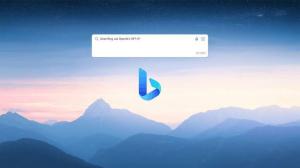Sigurnosno kopiranje gumba na alatnoj traci za brzi pristup u sustavu Windows 10
Windows 10 ima korisničko sučelje vrpce u File Exploreru s alatnom trakom za brzi pristup na vrhu. Jučer smo vidjeli kako se to može prilagoditi pomoću trikova opisanih u članku Kako dodati bilo koju naredbu vrpce na alatnu traku za brzi pristup u sustavu Windows 10. Pretpostavimo da jednog dana, ponovno instalirate Windows 10 ili prijeđete na drugo računalo sa sustavom Windows 10, ne biste htjeli izgubiti sve postavke i početi ispočetka. Danas bih želio podijeliti kako možete napraviti sigurnosnu kopiju i vratiti gumbe i postavke alatne trake za brzi pristup te ih kasnije primijeniti na vaše trenutno računalo ili bilo koje drugo računalo.
Oglas
Evo kako moja alatna traka za brzi pristup izgleda u sustavu Windows 10:
 Budući da sam odvojio vrijeme da ga prilagodim, definitivno ne želim izgubiti prilagođene naredbe i njihov redoslijed.
Budući da sam odvojio vrijeme da ga prilagodim, definitivno ne želim izgubiti prilagođene naredbe i njihov redoslijed.
Dakle, evo rješenja.
Kako napraviti sigurnosnu kopiju gumba na alatnoj traci za brzi pristup u sustavu Windows 10
Do sigurnosno kopirajte gumbe na alatnoj traci za brzi pristup u sustavu Windows 10, trebate koristiti Registry Editor.
- Otvorite uređivač registra. Ako niste upoznati s Registry Editorom, slijedite naš detaljni vodič.
- Dođite do sljedeće tipke:
HKEY_CURRENT_USER\Software\Microsoft\Windows\CurrentVersion\Explorer\Ribbon
Savjet: možete pristupite željenom ključu registra jednim klikom.

- Desni klik na tipku 'Vrpca' na lijevoj strani i odaberite "izvoz".

- Na ekranu će se pojaviti dijaloški okvir Izvoz datoteke registra. Odaberite željeno mjesto na koje želite spremiti postavke alatne trake za brzi pristup:

To je to! Sada, da biste vratili postavke alatne trake za brzi pristup na istom računalu ili na novoj instalaciji sustava Windows 10, samo zatvorite sve prozore File Explorera i dvaput kliknite datoteku koju ste stvorili. Sljedeći put kada otvorite File Explorer, vaša će se alatna traka za brzi pristup vratiti! Isto može se izvesti u sustavima Windows 8.1 i Windows 8.